
Adobe Acrobat
한 번의 클릭으로 PDF로 인쇄
인쇄 대화 상자에서 Adobe PDF를 선택하여 모든 파일 형식을 고품질 PDF로 변환하는 방법을 살펴보세요.
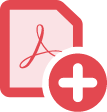
PDF를 새로 만들기 위해 여러 애플리케이션을 실행하지 않아도 됩니다. 인쇄를 클릭하고 프린터를 Adobe PDF로 선택하면 되므로 정말 간단합니다.

간단하게 인쇄 메뉴 선택
프린터 옵션에서 PDF를 선택하여 파일을 고품질의 Adobe PDF 문서로 변환해 보세요. PDF 파일을 생성한 후, 편집 및 공유할 수 있습니다. 또한 하드 카피가 필요하면 PDF 파일을 인쇄할 수 있습니다.

전송한 내용 그대로 표시
Microsoft 365 파일, 이미지 또는 웹 페이지를 공유 가능한 PDF 파일로 손쉽게 변환할 수 있으며, 파일은 작성자의 의도대로 정확하게 보이고 작동합니다.

파일로 업무 효율성 향상
한 곳에서 주석을 공유, 검토 및 수집하여 문서 워크플로우를 간소화해 보세요. Adobe PDF 파일은 저장, 검색 및 보안이 수월하며 종이 인쇄물 그 이상의 기능을 제공합니다.
PDF로 인쇄하는 방법
- 인쇄와 열기가 가능한 애플리케이션에서 파일을 선택합니다.
- "파일" > "인쇄"를 선택합니다.
- 인쇄 대화 상자의 프린터 목록에서 "Adobe PDF" 를 선택합니다.
- **"인쇄"****를 클릭 하여 Acrobat PDF 프린터를 사용합니다.**
- "확인" 을 클릭하고 새로운 PDF 파일 이름을 입력합니다. 원하는 위치에 저장합니다.
관련 기능
Adobe Acrobat을 최대한 활용하기 위한 팁: